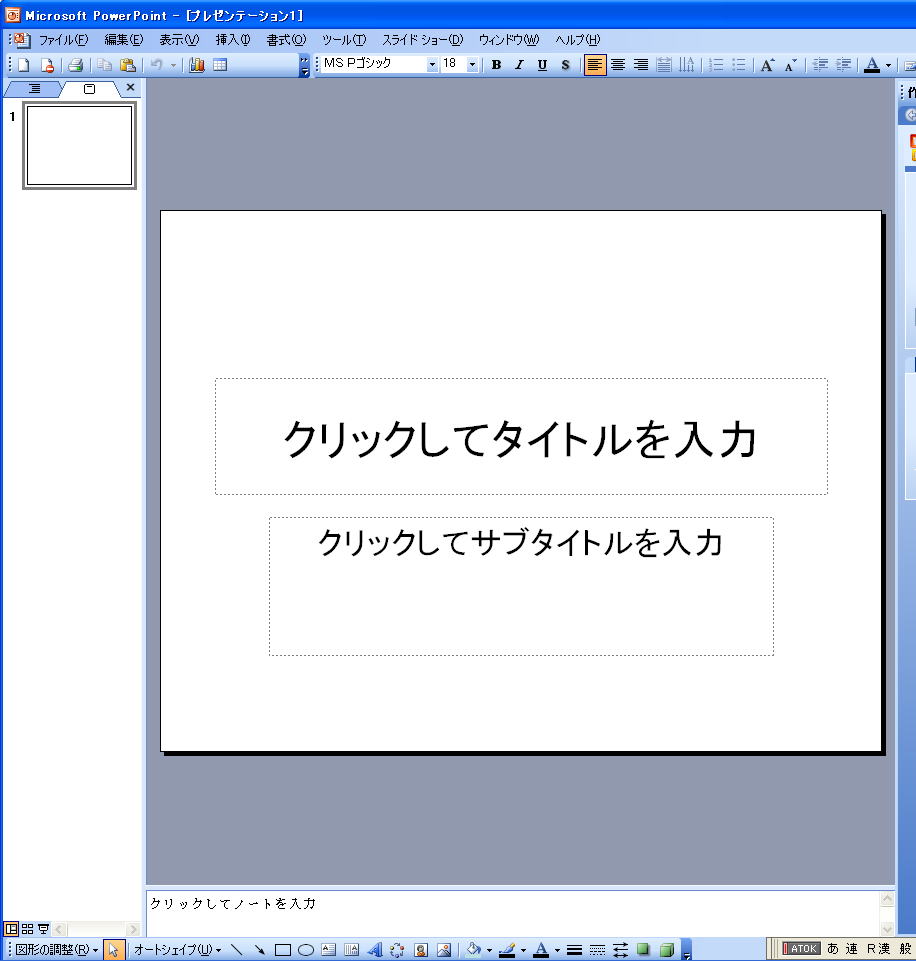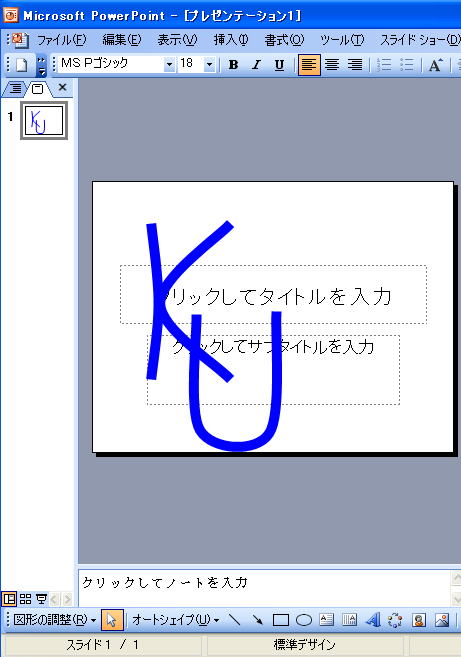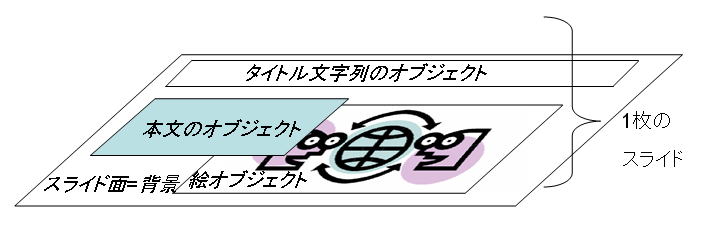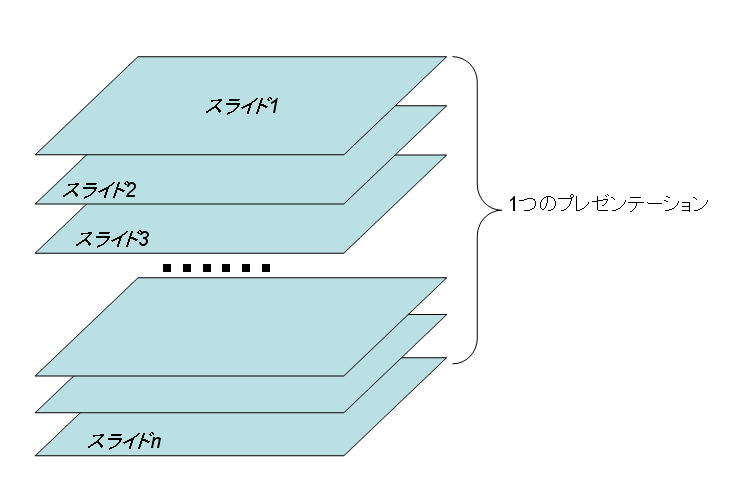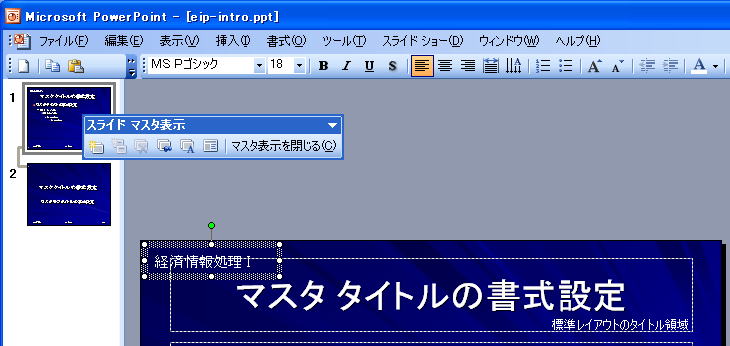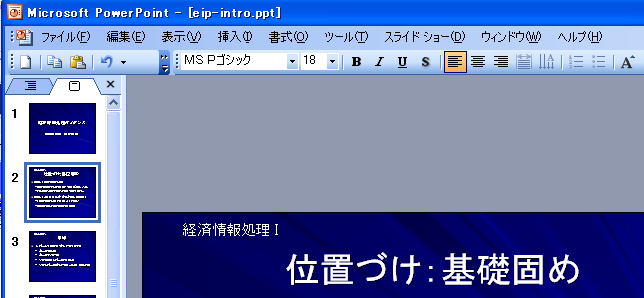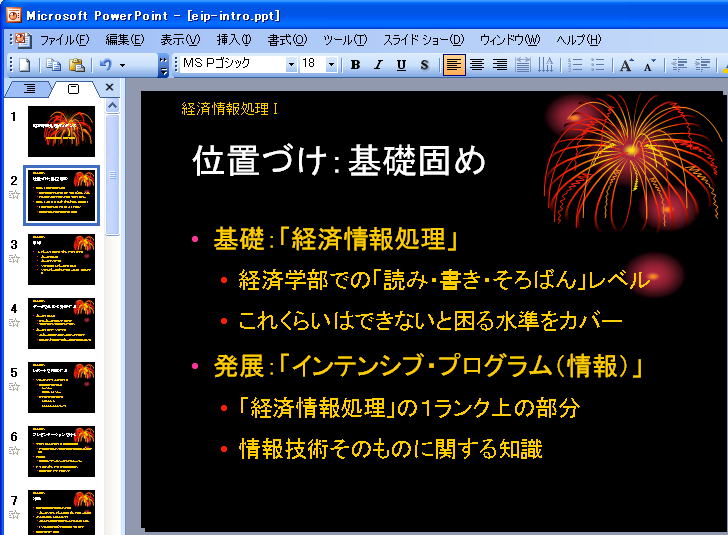2006年度経済情報処理
第4回 プレゼンテーションの基本
- プレゼンテーションとはなにか: 自分のメッセージ(主張)を相手にきちんと伝えること
- はっきり: 一番伝えたいこと(メインメッセージ)を常に意識する
- 見やすく: 一目で認識できるすっきりしたスライド
- しっかり: メインメッセージを支える矛盾のない論理構造
- プレゼンテーション技能の必要性を理解する
- せっかく知識・技能があっても、相手がそのことを知らなければ「無い」の同じこと
- ビジネスにおいては「沈黙は金、ではない」
- 自らの能力を相手に伝えることから全てがはじまる
→ 一人では仕事ができない。相手あっての仕事
- PowerPointを使ったプレゼンテーション
- 「スライド」と呼ばれる画面を順次切り替えて行う
- スライドを作成するための様々な機能がある→使いこなすと楽にプレゼン資料が作れる
↑経済情報処理(2006)ホームページに戻る
4.1 プレゼンテーション(presentation)とは何か
- 辞書を引くと、紹介、提示、上演、発表、公開などの意味が書いてある
- presentのもともとの意味は、ラテン語で「人の前に置く」「上演する」「差し出す」「提供する」など
- つまり、相手に何か「よいもの」を与えることが本来の presentation
- この講義での文脈では、「よいもの」=「自分が伝えたいこと」
- ∴自分が伝えたいことを相手にきちんと伝える
4.2 プレゼンテーションで重要なこと
- はっきり
- 一番伝えたいこと(メインメッセージ)を明瞭に打ち出す
- 見やすく
- プレゼンテーションは相手に見てもらって初めて意味がある
- いいことが書いてあっても、見えなければダメ
- しっかり
- メインメッセージを伝えるためには、矛盾のない論理的構成が重要
→極端な例: 「高橋メソッド」
4.3 なぜプレゼンの技能が必要なのか
- ビジネスにおいては、コミュニケーション能力が重視される
- 経団連による調査(2005年1月公表)では、75%の企業が新卒採用時に重視
- 組織とは協働するために作られる→コミュニケーションできない奴は要らない!
- 一人で仕事ができるなら組織もコミュニケーションも要らないが、非現実的
- 自分から情報を伝える・公開する能力(プレゼンテーション能力)はコミュニケーション能力の重要な部分
- すばらしいメッセージがあっても、伝えられない場合は存在しないのと同じ
- ビジネスにおいては「沈黙は金」ではなく「沈黙は禁」である
- 「私はあなたのためにこんなに役に立てます」と伝えることからすべては始まる
- 自分の能力・知識・計画などをわかりやすく正確に相手に伝えることが重要
- メッセージを伝えるためには、メッセージを表現できる技能が必要
- 頭のなかですばらしい音楽が作れても、演奏もできず楽譜も書けなければ誰にも伝わらない
- アイディアやメッセージも、わかりやすく正確に表現する技能がなければやはり伝わらない
- 技能だけあってもダメだが、メッセージだけあってもやはりダメ
- 絵心は非本質的
- 文字は絵からできた→文字の方が正確・簡潔に情報を伝えられる
- ロジックは「ことば」でしか伝えられない→絵は補完的
- 絵がなくてもプレゼンはできるが、ロジックと「ことば」がないプレゼンはあり得ない
練習問題4.1
以下の意見について、まず正しいか誤っているかのあなたの判断を書いたあとで、その判断理由を答えなさい
- PowerPointを使いこなす能力がプレゼンテーション能力のことである
- PowerPointを使うと、どれも似たようなつまらないプレゼンになってしまう
- 絵心がない人にはわかりやすいプレゼンテーションを作成できない
4.4 プレゼンテーションの実例
- 4.3の内容を PowerPointを使った短いプレゼンテーションにまとめた
- この講義で目指すプレゼンテーションのイメージはこんな感じ
- 今後は、プレゼンテーションに含まれていた要素技術を習得する
- なお同じ内容・同じPowerPointを使ってわかりにくいプレゼンテーションも簡単に作れる。要注意
4.5 とりあえずPowerPointで絵を描いてみる
例題: テキスト(PowerPoint編 Sec. 31)の例に従って、スライドに絵を描いてみる
Step 1. スタートメニューから のアイコンを探して、PowerPointを起動する。すると、大体下のような画面が表示されるはず
のアイコンを探して、PowerPointを起動する。すると、大体下のような画面が表示されるはず
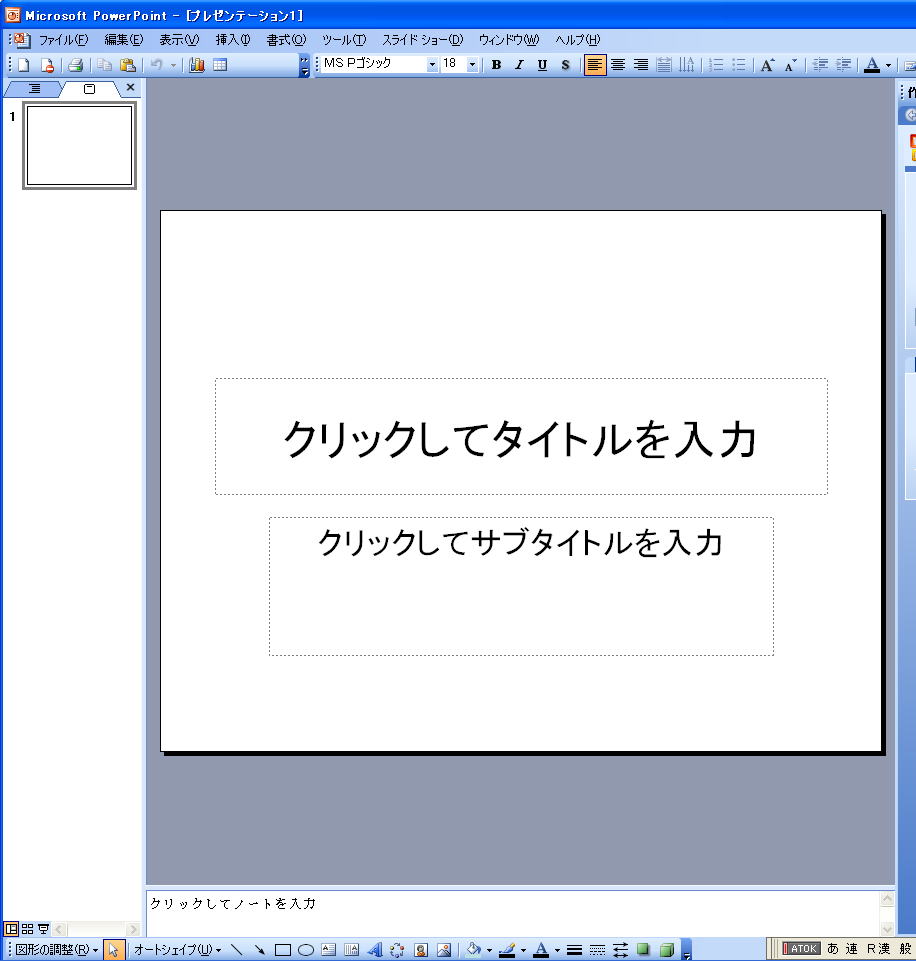
Step2. テキストに書いてあるような機能を使って絵を描いてみる。下の例は絵心がない人向けのサンプルなので自分が好きなものを描けばよい
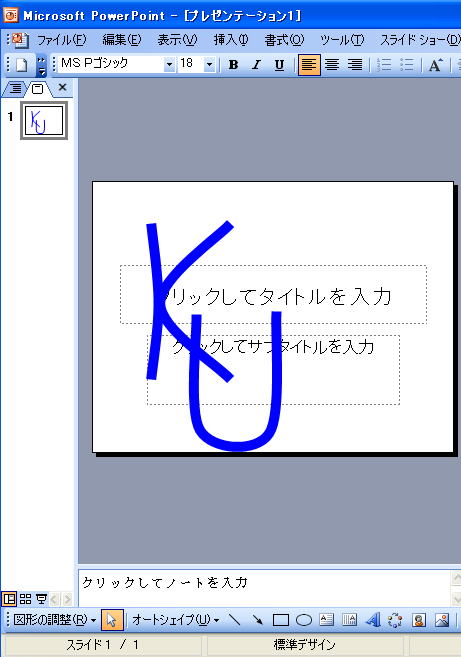
4.6 スライドの構造(スライドとスライドマスタ)
- PowerPointでのプレゼンテーションは、上の例題で作ったような画面(これを「スライド」と呼ぶ)を必要なだけ作成して作る
- 各スライドごとに色や文字の配置を変えることは可能
- しかし、プレゼンテーションの中の一連のスライドは同じようなデザインであるのが普通
- → まとめて指定する仕組みが「スライドマスタ」
4.6.1 PowerPointの「スライド」
- PowerPointを使ったプレゼンテーションは「電子紙芝居」
- スライドとは、紙芝居を構成する1枚1枚の紙のようなもの
- PowerPointのスライドは、イメージとしては透明な下敷
- スライドに描かれた文字や絵は、下敷にのせた紙片のイメージ
- スライドの上に置いた文字や絵は、それぞれが「オブジェクト」と呼ばれる独立したピース
- オブジェクトはそれぞれ独立しているので、個別に操作可能
- 属性(色、大きさ、フォント)や前後関係を変える、移動、アニメーションなどはオブジェクト単位で可能
スライド=オブジェクトを積み重ねた物
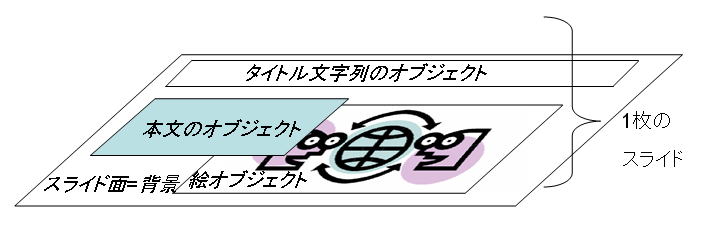
4.6.2 PowerPointの「プレゼンテーション」
- スライドを順番に表示していくのが「プレゼンテーション」→紙芝居と同じ
- プレゼンテーションの順番に合わせてスライドを並べることが大事→プレゼンテーションのストーリーができてからスライドを作る
- 見ている人はスライドが並んでいる順番で理解していく→論理的な展開が重要
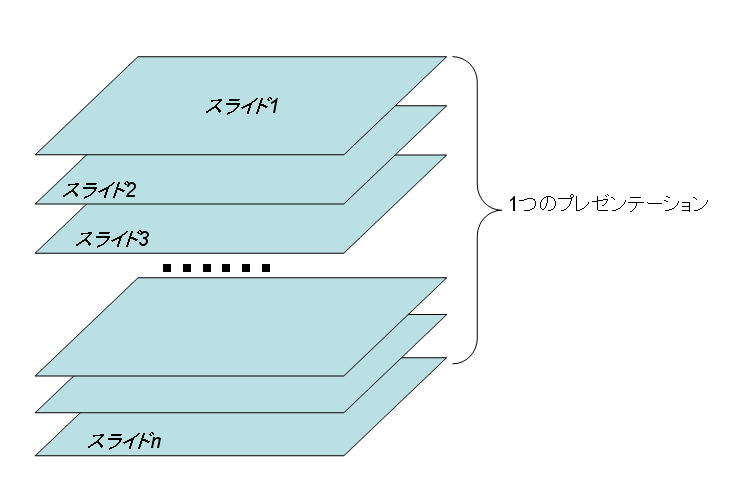
4.6.3 スライドマスタ
- プレゼンテーションは複数のスライドを使って構成されている
- 1つのプレゼンテーションの中では、1枚1枚のスライドの体裁はそろっている方が見ている人が安心
- 文字の表示位置やサイズ
- 背景画像や色遣い
- アニメーション効果 など
- プレゼンテーション全体に統一的なデザインを与える方法がスライドマスタ
スライドマスタの設定方法は? → PowerPoint編 Sec. 16参照
例題: プレゼンテーションの各ページに「経済情報処理Ⅰ」という注記をつけてみる
Step1. プレゼンテーションをPowerPointで開くために、左のリンクを右ボタンクリックして「マイドキュメント」に保存する
※単純にクリックして起動すると、ブラウザの中で表示されてしまうため話がややこしくなる。
Step2. プレゼンテーションを PowerPointで開く
Step3. PowerPoint編 Sec. 16に従ってスライドマスタを開く
Step4. テキストボックスツールを使って、「経済情報処理Ⅰ」という文字列をスライドマスタ上に置いてみる
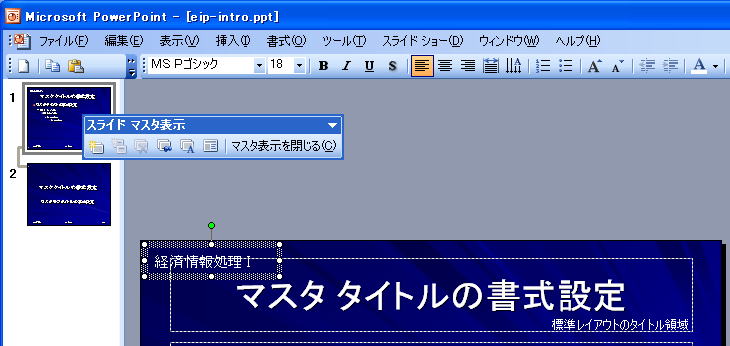
すると、各スライド上には以下のように表示される
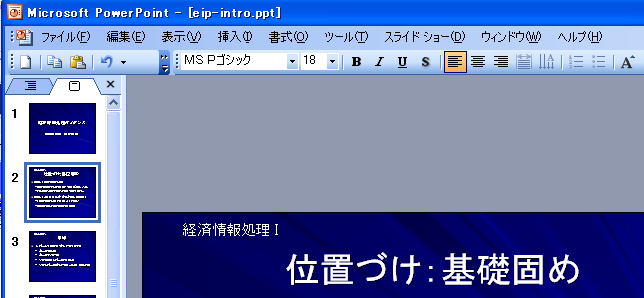
練習問題 4.2
上のプレゼンテーションとスライドマスタを用いて、以下の変更を行ってみなさい
- マスタタイトル上に「神奈川大学」という文字を例題にならって入れてみる
- マスタタイトルのフォントサイズを40ポイントに変更する
- マスタテキストの箇条書き書式設定で、箇条書きのマーカーをひし形・オレンジ色に変更する
4.7 スライドのデザイン
- プレゼンテーションのデザインは、スライドマスタを使うと細かく設定できる
- しかし、ゼロからスライドマスタで全部設定するのは結構大変
- そこで、PowerPointにはあらかじめデザインされたものがたくさん含まれている
- このできあいのデザインを「スライドのデザインテンプレート」と呼ぶ
スライドのデザインテンプレートを使うには? → PowerPoint編 Sec. 5参照
例題: 4.6で使ったプレゼンテーションのデザインを変えてみる
Step1. プレゼンテーションを PowerPointで開く
Step2. PowerPoint編 Sec. 5に従って、デザインテンプレートを適用してみる。下の図は「fireworks」というデザインテンプレートを適用した例であるが、特にこれを使う必要はないので、いろんなものを試してみるとよい。
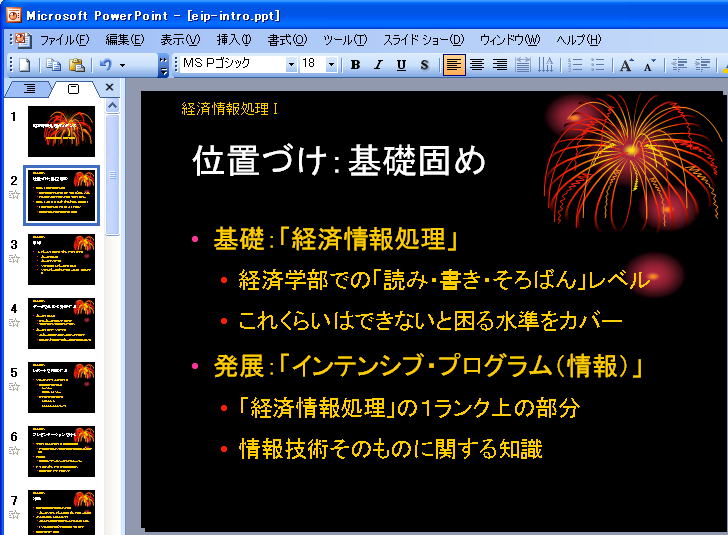
4.8 スライドのレイアウト
- 同じような内容のスライド(たとえば、グラフが入っているスライド、文字だけのスライド、など)は同じような画面構成になっている方がわかりやすい
- PowerPointは、この目的のためにできあいのスライド構成をたくさん持っている。これを「スライドのレイアウト」と呼ぶ
- スライドのレイアウトを使うと、文字のサイズなどが自動的に調整される→統一感のあるプレゼンテーション
スライドのレイアウトを使うには?→PowerPoint編 Sec. 4
練習問題 4.3
4.7で使ったプレゼンテーションのスライドレイアウトを変えてみる
- テキストのレイアウトを2段組にしてみる
- テキストのレイアウトを縦書きにしてみる
↑経済情報処理(2006)ホームページに戻る
©2006, Hiroshi Santa OGAWA
このページにアダルトコンテンツ、XXXコンテンツ類は一切含まれていません。暴力反対.
![]() のアイコンを探して、PowerPointを起動する。すると、大体下のような画面が表示されるはず
のアイコンを探して、PowerPointを起動する。すると、大体下のような画面が表示されるはず